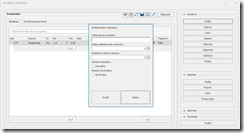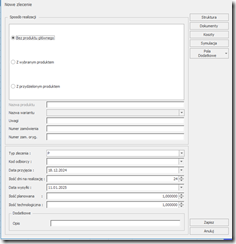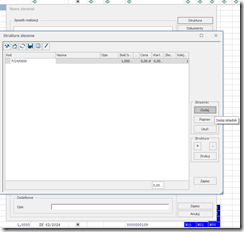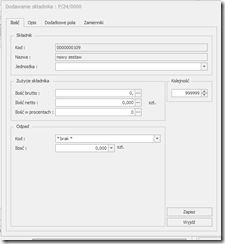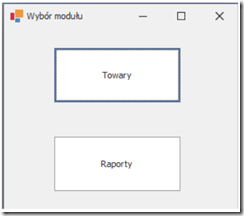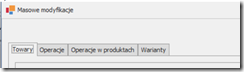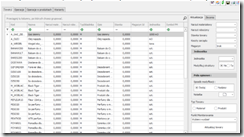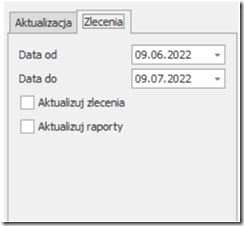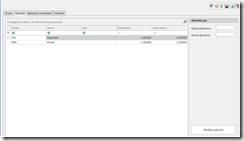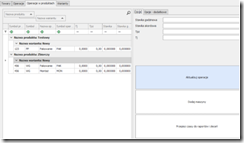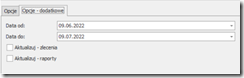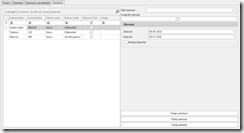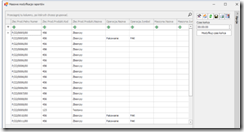Poniżej opis zmian wprowadzonych do programu Mozart Produkcja w grudniu 2024.
Zmiany dostępne są dla wszystkich rozwiązań firmy Insert tj. Subiekt GT, Subiekt nexo Pro i Navireo.
Spis treści
Jedno zlecenie dla kilku produktów.. 2
Cena dla wariantu
1. Aktualizacje Mozarta od dnia 20.12.2024 rok, mają dodatkową możliwość dodania ceny do wariantu, w strukturze produktu.
Jedno zlecenie dla kilku produktów
1. W Mozarcie, mamy możliwość stworzenia zlecenia produkcyjnego, bez wskazania produktu głównego, ale dla kilku produktów jednocześnie.
2. Przy tworzeniu nowego zlecenia, wybieramy opcję „bez produktu głównego”.
3. Następnie, w poleceniu struktura, wybieramy produkty (za pomocą polecenia Dodaj), które chcemy wytworzyć:
4. Po wybraniu produktu, z listy składników, wskazujemy ilość, którą chcemy wyprodukować, dla konkretnej pozycji.
Po zapisaniu zlecenia, procesujemy je tradycyjnie, rozpoczynając od właściwego bilansowania.
Masowe modyfikacje
1. Po podpięciu plików pluginowych, mamy dostęp do dodatkowej wtyczki, umożliwiającej masowe modyfikacje, dla produktów, struktur operacji czy raportów.
- Zainstalowany plugin znajdziemy w zakładce „Własne” na głównym pasku. Po włączeniu modułu „Masowe Modyfikacje” zobaczymy następujące okno:
3. Moduł służy do wprowadzania masowych modyfikacji na poziomie Towarów oraz Raportów. Po włączeniu przycisku „Towary”, mamy dostęp do wprowadzenia modyfikacji w czterech przypadkach:
a) towarów
b) operacji
c) operacji w produktach
d) wariantach.
1.1 Zakładka „Towary”
Po włączeniu zakładki „Towary” wyświetla się nam lista towarów oraz z prawej strony okna mamy wykaz możliwości, jakie modyfikacje na owych towarach możemy wprowadzić.
1) w zakładce „aktualizacja” możemy wprowadzić masową modyfikację w następujących aspektach:- narzut materiałowy
– narzut robocizny
– stawka towaru
– koszty zarządu
– magazyn
– jednostka (z wyodrębnieniem, czy aktualizacja ma dotyczyć również struktur)
– pole opisowe (z opcją dodania takowego lub nadpisania oraz dodania dodatkowej notatki)
– typ towaru
– punkt monitorowania.
2) w zakładce „zlecenia”:
Wybieramy zakres interesujących nas dat oraz zaznaczamy opcję czy aktualizujemy zlecenia oraz raporty.
1.2 Zakładka „operacje”:
W zakładce „operacje” z lewej strony wyświetlają się nam operacje jakie posiadamy w słowniku. Z prawej strony natomiast możemy ustalić inną stawkę godzinową lub akordową, którą poddamy masowym modyfikacjom.
1.3 Zakładka „Operacje w produktach”:
W zakładce „operacje w produktach” z lewej strony widzimy wykaz operacji wraz ze wskazaniem w jakim produkcie się znajduje oraz w jakim wariancie. Po prawej natomiast mamy dwie zakładki:
a) zakładka opcje – pozwala na zmianę stawki godzinowej i akordowej w operacjach oraz Tpz I Tj. Po wpisaniu można użyć przyciski, które spowodują zaktualizowanie danych, dodanie maszyny lub przepisanie czasu do raportów i zleceń.
b) zakładka opcje – dodatkowe
Na tym etapie moduł pozwala na wybranie interesującego nas zakresu operacji w danym czasie, które chcemy zmodyfikować, oraz mamy możliwość zaznaczyć, aby zaktualizowało zlecenia oraz raporty w zakresie zmian operacji w produktach.
1.4 Zakładka „warianty”:
W tej zakładce możemy wykonać następujące czynności:
– zmienić ilość operacji
– dodać uwagi do operacji
– aktualizować zlecenia z konkretnego zakresu dat
– połączyć struktury
– dodać operacje
– dodać składnik.
4. Przycisk „Raporty”:
Na ekranie raportów po lewej stronie mamy wykaz raportów, natomiast po prawej mamy możliwość zmodyfikować czas końcowy wybranej.